近日有一些小伙伴咨询小编关于ps透明水印怎么做呢?下面就为大家带来了ps2020制作透明水印文字教程,有需要的小伙伴可以来了解了解哦。
我们在黑色背景上面,用【文字工具】输入制作透明水印的文字,如图所示。
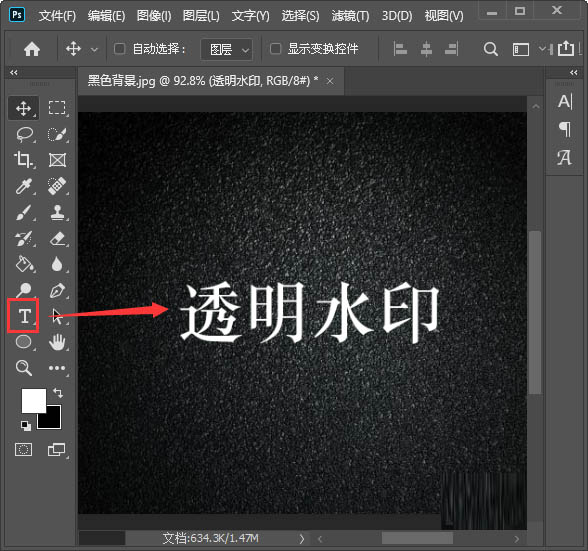
我们把文字的填充调整为0%,如图所示。
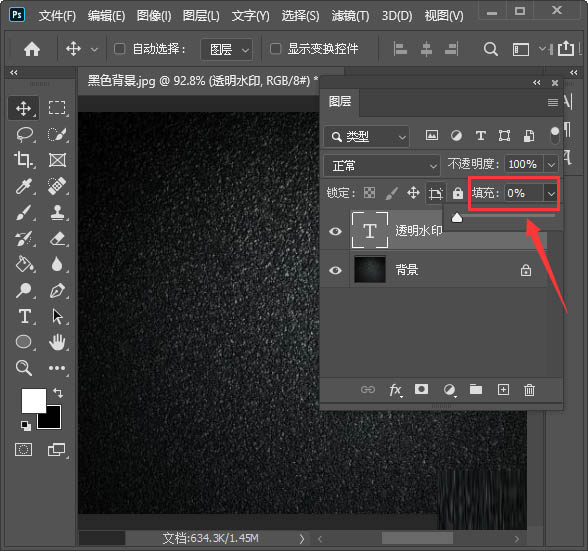
接着,我们点击【FX】选择【内阴影】如图所示。
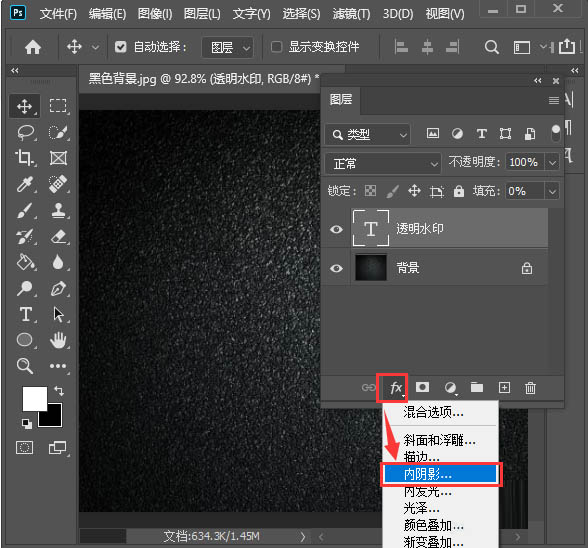
接下来,我们把内阴影的颜色设置为白色,选择为强光,然后调整好参数,如图所示。
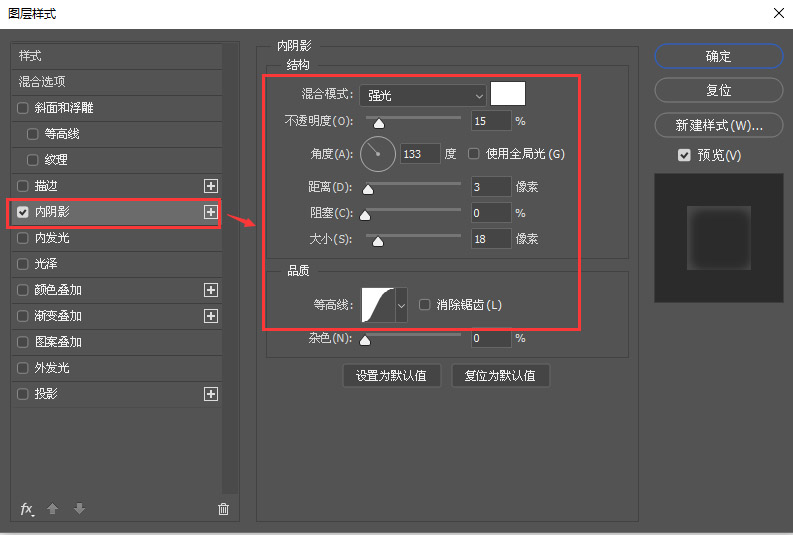
我们点击【投影】把颜色设置为黑色,选择为线性加深,调整好参数点击【确定】,如图所示。
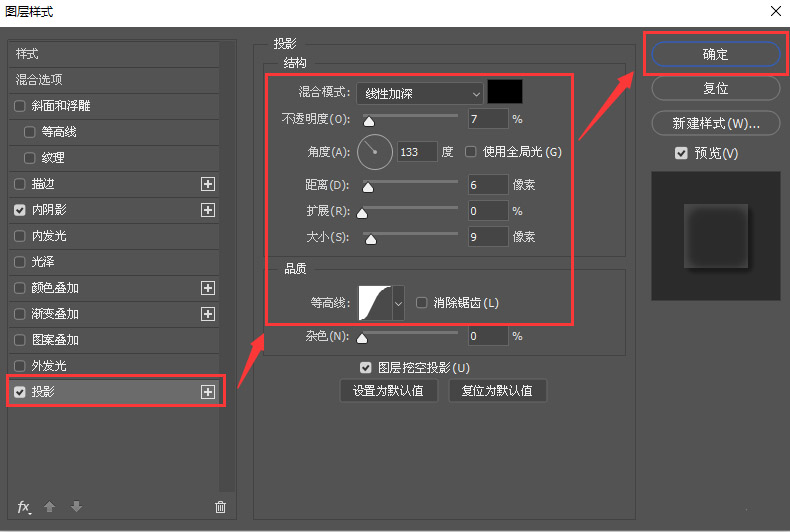
最后,我们看到文字就变成透明水印的效果了。
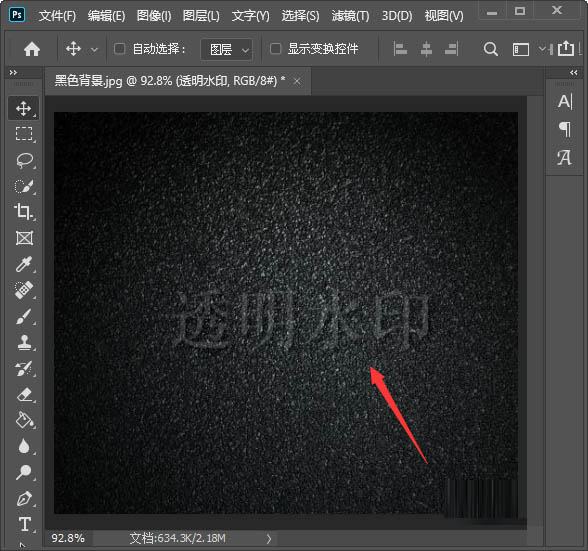
以上便是小编为大家分享的ps2020制作透明水印文字教程的全部内容,希望能够帮到你哦!
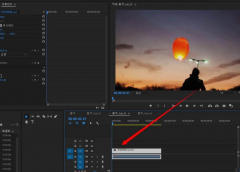 Pr如何使用边角定位制作3d效果-Pr使用边角
Pr如何使用边角定位制作3d效果-Pr使用边角
相信大家都知道Pr软件是可以制作出3d效果视频的,方法也很多,......
阅读 网络故障排除实战案例:遇到连接问题该
网络故障排除实战案例:遇到连接问题该
网络故障排除是每个网络工程师和IT从业者必须掌握的重要技能......
阅读 23寸显示器最佳分辨率设置方法
23寸显示器最佳分辨率设置方法
现在使用电脑的小伙伴的要求越来越高,显示器使用23寸大屏的......
阅读 打印机无法连接处理方法:如何解决电脑
打印机无法连接处理方法:如何解决电脑
面对日常办公和家庭使用的设备时,打印机作为重要的一环,常......
阅读 明日方舟冬灵血巫属性怎么样?
明日方舟冬灵血巫属性怎么样?
明日方舟冬灵血巫属性怎么样冬灵血巫特性是什么很多小伙伴对......
阅读 ProtonMail 桌面应用程序可能
ProtonMail 桌面应用程序可能 中国标准动车组下线:时
中国标准动车组下线:时 怎么用洗衣机拍照?洗衣机
怎么用洗衣机拍照?洗衣机 Logo变了,长城WEY电动SUV概
Logo变了,长城WEY电动SUV概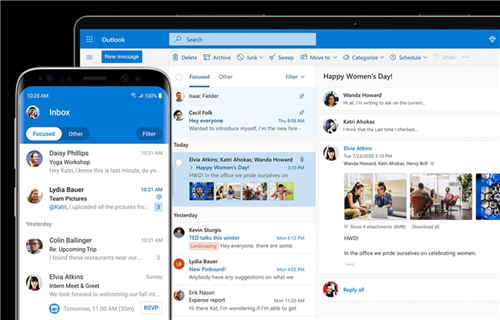 微软宣布在Windows上对Out
微软宣布在Windows上对Out Microsoft发布Windows 10累积更
Microsoft发布Windows 10累积更 计算机病毒的常见特性
计算机病毒的常见特性 Windows 10:漏洞允许破坏
Windows 10:漏洞允许破坏 《吸血鬼崛起》精灵游侠
《吸血鬼崛起》精灵游侠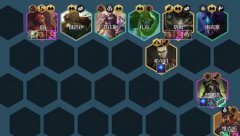 金铲铲之战S6.5烈娜塔阵容
金铲铲之战S6.5烈娜塔阵容 小缇娜的奇幻之地DOT流分
小缇娜的奇幻之地DOT流分 你家的家居足够智能吗?
你家的家居足够智能吗? 映众显卡售后怎么样
映众显卡售后怎么样 声卡故障解决方案:如何
声卡故障解决方案:如何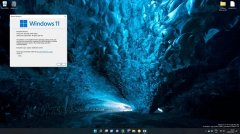 win11下载速度慢解决方法
win11下载速度慢解决方法 WPS Word电脑版调节水印深浅
WPS Word电脑版调节水印深浅 EXCEL制作考勤管理表
EXCEL制作考勤管理表 如何关闭华为手机悬浮导
如何关闭华为手机悬浮导 忘记锁屏图案密码的六种
忘记锁屏图案密码的六种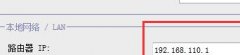 两个不同的路由器怎么连
两个不同的路由器怎么连 水星无线路由与Android手机
水星无线路由与Android手机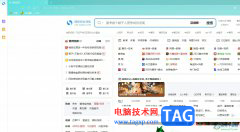
搜狗浏览器是目前互联网上最快速最流畅的新型浏览器,它成为了用户高速上网的必备工具,其中采用的真双核引擎可以有效提升用户的上网速度,带来不错的网页浏览体验,因此搜狗浏览器吸...
次阅读
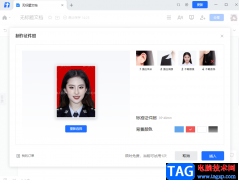
很多小伙伴都喜欢使用腾讯文档来新建或是编辑在线文档,因为它可以极大地提高我们的工作效率。其实除了对文档的编辑功能之外,我们还可以使用腾讯文档来制作证件照,在腾讯文档中每个...
次阅读
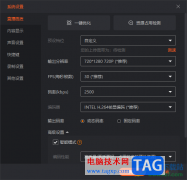
斗鱼直播伴侣是一款十分不错的直播软件,目前直播的小伙伴越来越多,因此直播的软件也越来越广泛,而其中斗鱼直播伴侣被大家熟知且热爱和使用,大家在使用该软件进行直播的过程中,可...
次阅读
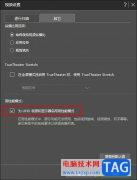
很多小伙伴之所以喜欢使用PowerDVD播放器,就是因为PowerDVD播放器中有许多实用功能,能够帮助我们解决视频或图片文件播放过程中遇到的各种问题,同时我们还可以对PowerDVD播放器进行各种个性...
次阅读
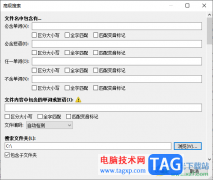
everything对于一些经常会进行文件的搜索的小伙伴来说是非常有帮助的,在everything中提供的了全局搜索,可以按照文件的类型进行搜索,也可以搜索共享文件夹,也可以进行c盘或者是d盘文件夹...
次阅读
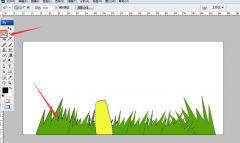
ps怎么用套索工具绘图呢?如果各位亲们还不了解的话,就来这里学习学习关于ps用套索工具绘图的方法吧,希望可以帮助到大家哦。...
次阅读

小伙伴们你们知道Beats耳机如何查询真伪呢?今天小编很乐意与大家分享Beats判断真伪的步骤技巧,感兴趣的可以来了解了解哦。...
次阅读

Pixso是一款制作白板内容十分方便的软件,且其中提供的功能都是免费使用的,不管进行思维导图的创建以及插入图表、表格以及上传文档、图片等,都可以进行相应的操作,且在Pixso中提供了...
次阅读
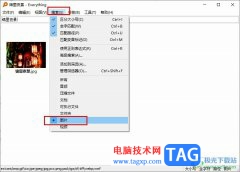
很多小伙伴之所以喜欢使用Everything软件来对电脑进行文档管理,就是因为Everything中的功能十分的强大,能够用极短的速度,让我们找到自己需要的文件。有的小伙伴在使用Everything的过程中想要...
次阅读
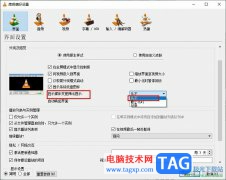
很多小伙伴在使用VLC播放器的过程中经常会遇到各种各样的问题,但在VLC播放器中,我们可以使用各种工具来解决这些问题。有的小伙伴在使用VLC播放器的过程中每次切换音频或视频时页面都会...
次阅读
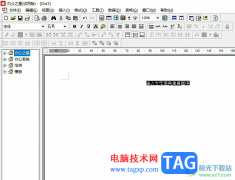
办公之星是一款通用办公软件,为用户提供了文字处理、电子表格和辅助管理等功能,帮助用户更好地处理您的日常工作文件,以此来提升办事效率,因此办公之星软件是一款十分优秀的办公工...
次阅读
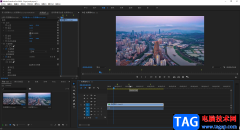
在Adobepremiere中剪辑视频时,我们可以使用其中的标记功能,在指定位置进行标记,方便进行后续的剪辑操作。比如我们可以在时间线上对音频进行踩点标记,然后设置视频画面的转场等等。如...
次阅读
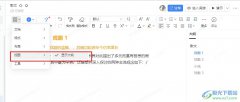
很多小伙伴之所以喜欢使用钉钉软件,就是因为在钉钉软件中,我们不仅可以进行线上会议,还可以创建并编辑各种格式的在线文档。有的小伙伴在使用钉钉软件的过程中想要在文字文档的编辑...
次阅读
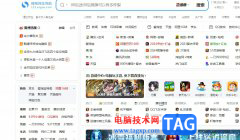
搜狗浏览器是一款互联网上最快速、最流畅的新型浏览器,它为用户带来了高速流畅的上网服务,吸引了大量的用户前来下载使用,并且其中有着强大且实用的功能,让用户可以开启鼠标手势、...
次阅读
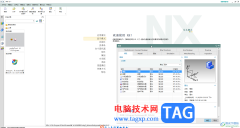
UGNX是一款非常受欢迎的软件,其中的功能非常强大,可以满足各种建模需求,很多小伙伴都在使用。如果我们需要在UGNX中选择定向视图,小伙伴们知道具体该如何进行操作吗,其实操作方法是...
次阅读